4 Modi Rapidi per Trasferire Contatti da iPhone a iPhone Con/senza iTunes
Impara come trasferire contatti da iPhone a iPhone senza iTunes. Abbiamo elencato anche 2 metodi per trasferire contatti da iPhone a iPhone con iTunes.
 100% sicuro e la privacy degli utenti garantita
100% sicuro e la privacy degli utenti garantita23/02/2024 • Archiviato in: Trasferisci Dati tra Telefoni Cellulari • Soluzioni comprovate
“Come trasferire contatti da iPhone a iPhone senza usare iTunes? Ho un nuovo iPhone, ma non riesco a trasferire contatti da iPhone a iPhone senza iTunes.”
Ultimamente, abbiamo ricevuto molte domande come questa dai nostri lettori a cui piacerebbe imparare come trasferire contatti da iPhone a iPhone senza iTunes. Dopotutto, quando riceviamo nuovo iPhone, questa è la prima cosa che ci viene in mente. Se anche tu attraverso lo stesso dilemma, allora non preoccuparti poiché abbiamo la soluzione perfetta per te. In questo post, ti insegneremo come trasferire contatti da iPhone a iPhone senza iTunes e anche come trasferire contatti con iTunes.
Parte 1: Trasferisci Contatti da iPhone a iPhone con iTunes
Per iniziare, impariamo come trasferire contatti da iPhone a iPhone usando iTunes. Se hai una versione aggiornata di iTunes, allora puoi usarlo per trasferire e sincronizzare i tuoi dati fra vari dispositivi. Idealmente, puoi sincronizzare i tuoi contatti o effettuare il backup e ripristinarli. Abbiamo discusso di entrambe queste tecniche per trasferire i contatti da iPhone a iPhone con iTunes.
Metodo 1: Backup e ripristino dei contatti iPhone con iTunes
questo è il modo più semplice per imparare come trasferire contatti da iPhone a iPhone con iTunes. Per farlo, prima facciamo un backup del nostro vecchio telefono (inclusi contatti) e più tardi ripristiniamo il backup su un nuovo dispositivo. Non c’è bisogno di dire che tutti i dati esistenti sul dispositivo obiettivo verranno cancellati e con i tuoi contatti, l’intero backup verrà ripristinato.
1. Per prima cosa, connetti il tuo iPhone esistente a sistema e lancia iTunes.
2. Seleziona il dispositivo e visita la sezione sommario.
3. Sotto la sezione backup, scegli un backup sul computer locale.
4. Alla fine, fai clic sul pulsante “Effettua Backup Ora” e aspetta che iTunes faccia il backup completo del tuo dispositivo.
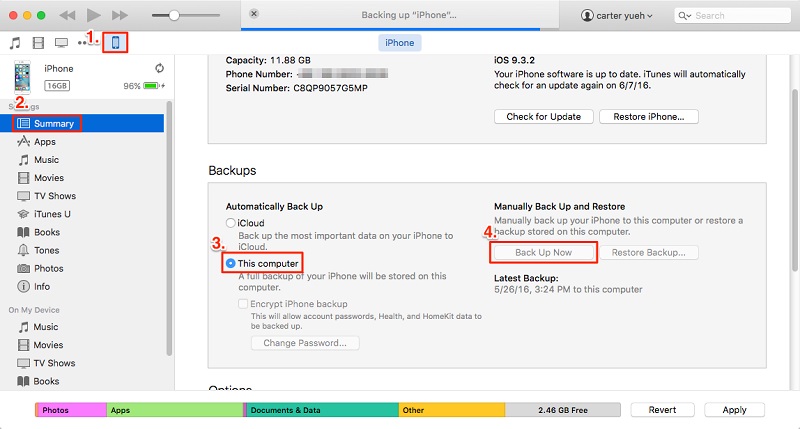
5. Una volta acquisito un backup locale, poi connettere il dispositivo obiettivo e andare a sommario.
6. Da qui, fai clic su “Ripristina Backup” e seleziona il backup il dispositivo obiettivo.

In questo modo, il tuo intero backup (inclusi contatti) verrebbero ripristinati e tu potrai trasferire contatti da iPhone a iPhone con iTunes.
Metodo 2: Sincronizza i Contatti con iTunes
Se desideri solo trasferire i tuoi contatti, allora puoi farlo sincronizzando dispositivo. Per scoprire come trasferire contatti da iPhone a iPhone usando iTunes, segui questi passaggi:
1. Per prima cosa, connetti il tuo iPhone esistente al sistema e lancia una versione aggiornata di iTunes.
2. Seleziona il dispositivo e vai alla sua scheda “Info”. Da qui, abilita l’opzione “Sincronizza Contatti”. Poi seleziona tutti i contratti o dei gruppi specifici.
3. Dopo aver effettuato la tua selezione, clicca sul pulsante sincronizza e attendi il completamento del processo.
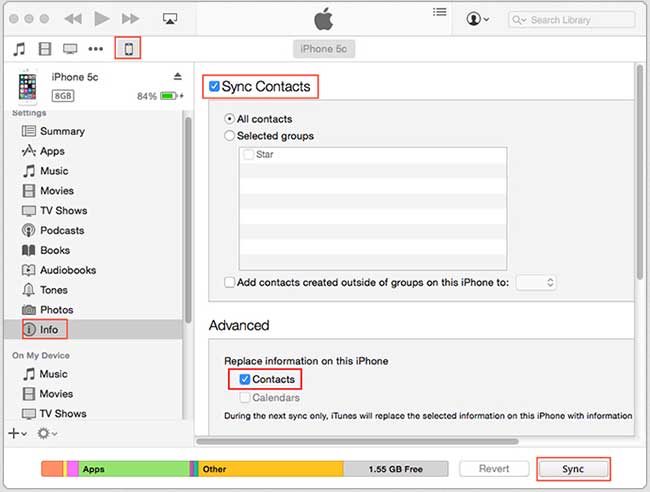
4. Ora, disconnette dispositivo e connetti il tuo iPhone obiettivo adesso
5. Seguendo la stessa prassi, vai alla scheda info, e abilita l’opzione “Sincronizza Contatti”.
6. Inoltre, puoi visitare la sezione avanzata e sostituire i vecchi contatti con quelli nuovi.
7. Una volta selezionata l’opzione, clicca sul pulsante “Sincronizza”.
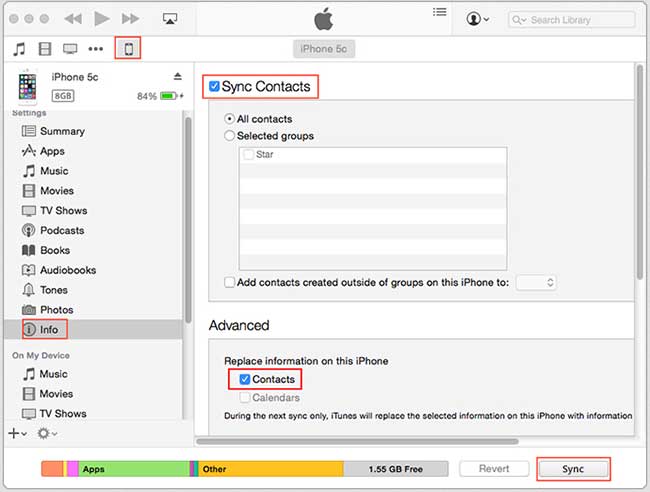
In questo modo, potrai imparare come trasferire contatti da iPhone a iPhone con iTunes facilmente.
Parte 2: trasferimento 1-Click dei contatti da iPhone a iPhone senza iTunes
Come puoi vedere, imparare come trasferire contatti da iPhone a iPhone usando iTunes può essere un po’ complicato. Perciò, raccomandiamo di provare dr.fone - Passa. Fornisce una soluzione con un solo clic e per trasferire i dati di tuo scelta da un dispositivo all’altro. Lo strumento prevede un processo intuitivo e presenta anche una prova gratuita. È compatibile con ogni dispositivo iOS leader (inclusi dispositivi che montano iOS 11).
oltre a trasferire i contatti, puoi spostare altri data file come foto, video, calendario, messaggi, musica ecc. Può anche trasferire dati fra piattaforme diverse (come da Android a iOS, da iOS a Windows, e altro). Per imparare come trasferire contatti da iPhone a iPhone senza iTunes, segui questi passaggi:

dr.fone - Passa
1-Click per trasferire contatti da iPhone a iPhone senza iTunes
- Facile, rapido e sicuro.
- Sposta dati fra dispositivi con sistemi operativi diversi, come iOS e Android.
- Supporta dispositivi iOS che montano il più recente iOS 11

- Trasferisci foto, messaggi, contatti, note e molti altri tipi di file.
- Supporta 8000+ dispositivi Android. Funziona con ogni modello di iPhone, iPad e iPod.
1. Per iniziare, lancia dr.fone e seleziona l’opzione “Scambia” dalla schermata di benvenuto.

2. Ora, connetti il dispositivo fonte e il dispositivo iOS obiettivo al tuo sistema e attende che vengano rilevati.
3. dr.fone - Passa segue un processo intuitivo e elencherà automaticamente dispositivi come fonte e destinazione. Però, puoi fare clic sul pulsante “Flip” per scambiare le loro posizioni.
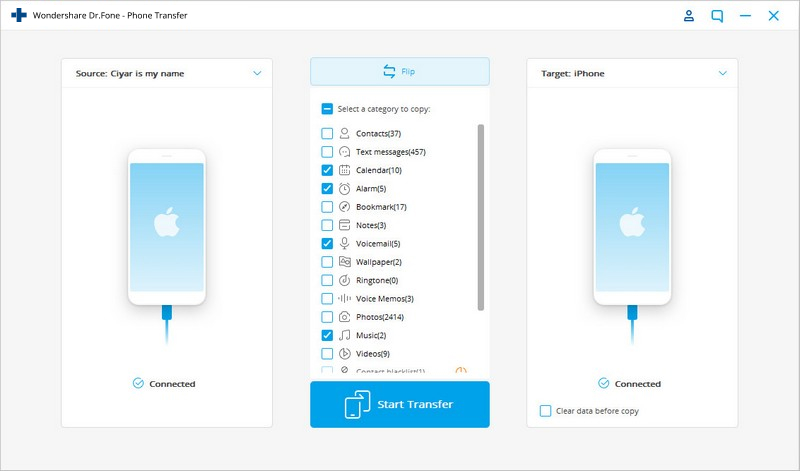
4. Ora, seleziona il tipo di dati che vuoi trasferire. Ad esempio, se vuoi spostare solo i contatti, allora seleziona “Contatti” e clicca su “Avvia Trasferimento”. Inoltre, puoi selezionare l’opzione “Azzera dati prima della copia” per eliminare i dati esistenti sull’iPhone obiettivo
5. Questo inizierà il processo e dal invia al processo di trasferimento. Puoi visualizzare i progressi dal indicatore a schermo. Assicurati che entrambi i dispositivi siano connessi in questa fase.
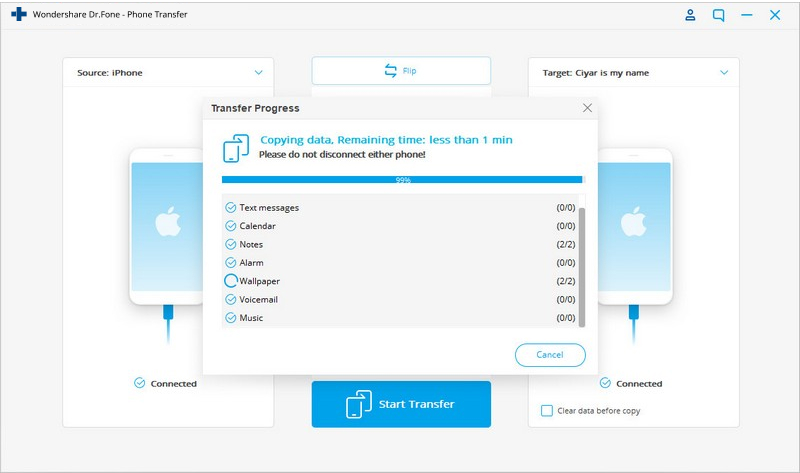
6. Una volta completato il processo, verrai avvisato. Alla fine, poi rimuovere in sicurezza entrambi i dispositivi e usarli come vuoi.
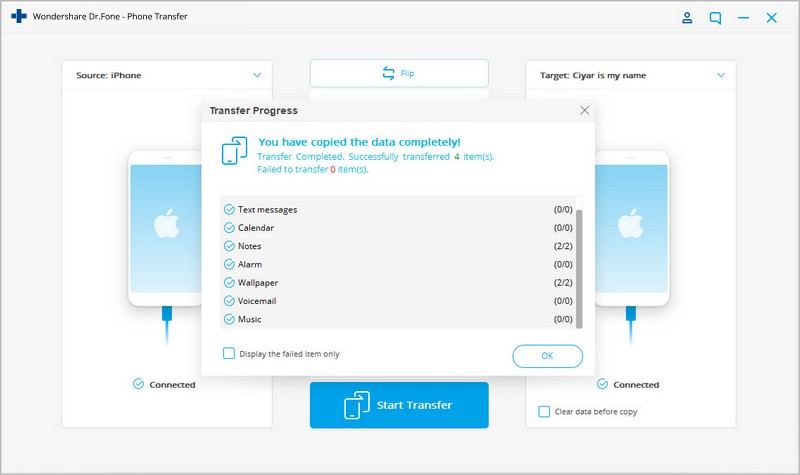
Parte 3: Trasferisci Contatti iPhone ad iPhone senza iTunes usando Gmail
Come puoi vedere, dr.fone-Passa fornisce una soluzione one-click per trasferire i tuoi dati da un iPhone all’altro. Però, se vuoi provare un’altra opzione, allora potrà avvalersi dell’aiuto di Gmail. Anche se questo è un processo più macchinoso, soddisferà i tuoi requisiti di base. Per imparare come trasferire contatti da iPhone a iPhone senza iTunes, puoi provare questo approccio.
1. Se non usi Gmail sul tuo dispositivo, allora vai sulle impostazioni account e accedi a Gmail.
2. Dopodiché, vai su “Impostazioni > Mail, Contatti, Calendario > Gmail sul dispositivo e attiva l’opzione Contatti.
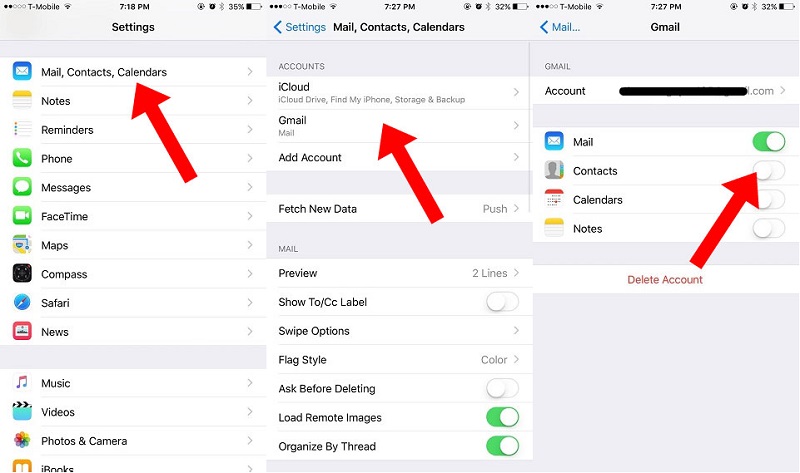
3. Ora, puoi seguire la stessa procedura sul dispositivo obiettivo e sincronizzare i contatti Gmail.
4. Alternativamente, puoi visitare l’account Gmail su desktop e andare sui Contatti.
5. Seleziona i contatti che vuoi trasferire e clicca sul pulsante “Esporta”.
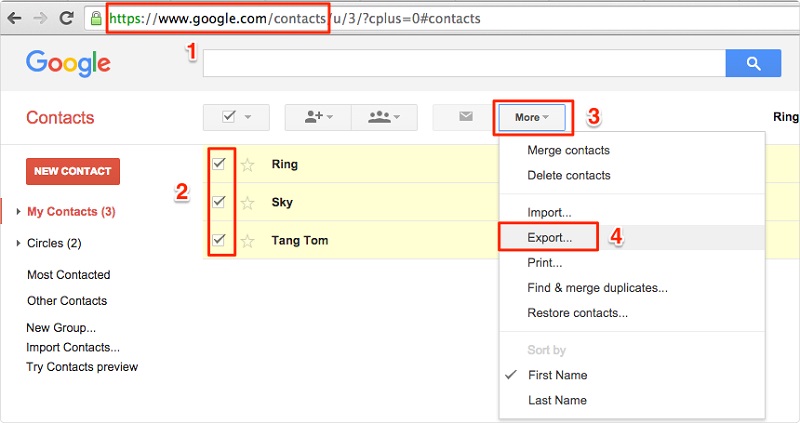
6. Scegli di esportare i tuoi contatti in formato a vCard. Una volta creata una vCard, puoi spostarlo manualmente sull’iPhone obiettivo per importarci i contatti.
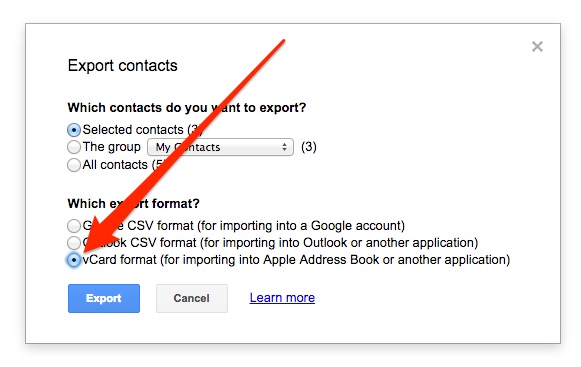
Parte 4: Trasferisci Contatti da iPhone a iPhone senza iTunes usando il Bluetooth
Se nient’altro sembra funzionare, allora puoi semplicemente trasferire contatti da un iPhone all’altro usando il Bluetooth. Potrebbe rigida un po’ di tempo, ma è anche uno dei metodi più semplici per scoprire come trasferire contatti da iPhone a iPhone senza iTunes.
1. Attiva il Bluetooth su entrambi i dispositivi e assicurati che siano vicini.
2. Poi sempre andare sull’imposta sui Bluetooth del dispositivo fonte e abbinare entrambi i dispositivi.
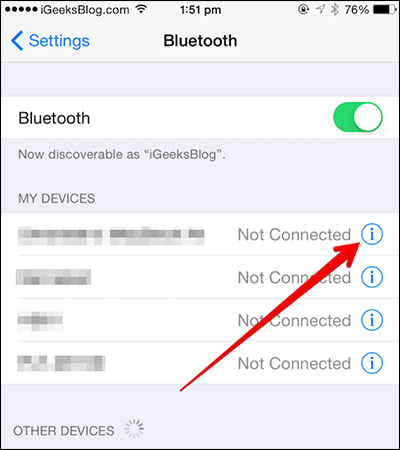
3. Ora, vai sui contatti e seleziona quelli che vuoi trasferire.
4. Tocca sul pulsante condividi e seleziona dispositivo obiettivo dalla lista di opzioni.
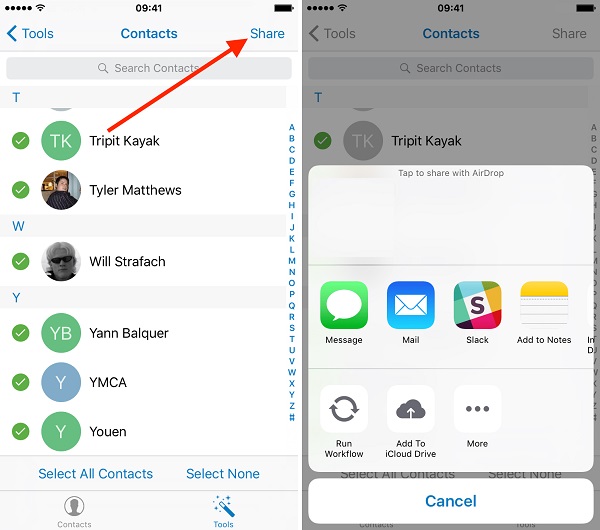
5. Accetta i dati in ingresso sull’iPhone obiettivo per completare il processo.
Dopo questi passaggi, puoi scoprire come trasferire contatti da iPhone a iPhone con iTunes e senza. Oltre a questi metodi, puoi anche usare AirDrop per sincronizzare i contatti via iCloud. Come puoi vedere, ci sono molti modi per trasferire contatti da iPhone a iPhone con iTunes (e senza) che puoi provare. Noi raccomandiamo dr.fone-Passa come uno dei metodi più semplice e veloce per trasferire dati fra dispositivi diversi.
Potrebbe Piacerti Anche
- Trasferimento Dati iPhone
- 1. Trasferisci i Contatti da iPhone a iPhone
- 2. Trasferisci le Foto da PC a iPhone
- 3. Trasferisci Suonerie da iPhone a iPhone
- 4. Trasferisci i Messaggi da iPhone a iPhone
- 5. Trasferisci i Video da iPhone a Computer
- 6. Trasferisci le Foto da Mac a iPhone
- 7. Trasferisci i File da iPad a PC
- 8. Trasferisci le Foto da iPhone a Mac
- 9. Sincronizza i Contatti da iPhone a iPhone
- 10. Importa le Foto da iPhone a Windows
- 11. Sfoglia i File di iPhone su PC/Mac









Nicola Massimo
staff Editor